Автор:
William Ramirez
Жасалған Күн:
21 Қыркүйек 2021
Жаңарту Күні:
1 Шілде 2024
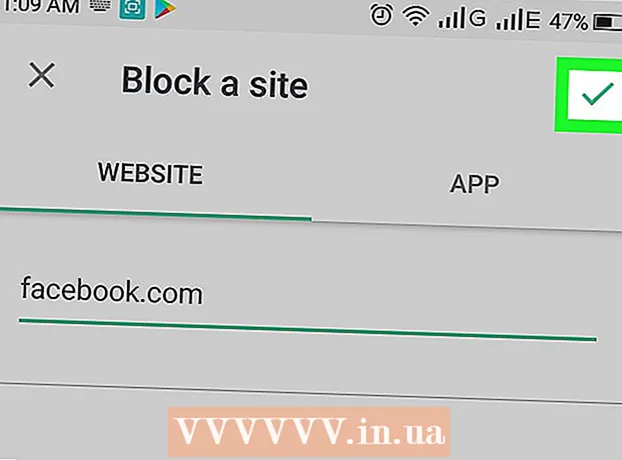
Мазмұны
Бұл мақалада BlockSite қосымшасы арқылы Android құрылғысында веб -сайттарды қалай бұғаттау керектігі көрсетіледі. Оны Play Store дүкенінен тегін жүктеуге болады.
Қадамдар
 1 BlockSite қосымшасын орнатыңыз. Оны Play Store дүкенінен тегін жүктеуге болады. Осыған:
1 BlockSite қосымшасын орнатыңыз. Оны Play Store дүкенінен тегін жүктеуге болады. Осыған: - Play Store ашыңыз
 .
. - Іздеу жолағына енгізіңіз BlockSite.
- «BlockSite» түймесін басыңыз.
- Орнату түймесін түртіңіз.
- Play Store ашыңыз
 2 BlockSite іске қосыңыз. Қолданбалар тақтасында ақ шеңбері бар қалқан тәрізді қызғылт сары белгішені нұқыңыз. Сондай -ақ, Play Store -да «Ашу» түймесін басуға болады.
2 BlockSite іске қосыңыз. Қолданбалар тақтасында ақ шеңбері бар қалқан тәрізді қызғылт сары белгішені нұқыңыз. Сондай -ақ, Play Store -да «Ашу» түймесін басуға болады.  3 Басыңыз Қосу (Іске қосу). Сіз бұл жасыл түймені BlockSite -ті бірінші рет іске қосқанда экранның төменгі жағында таба аласыз. Енді бағдарлама барлық орнатылған браузерлердегі веб -сайттарды бұғаттайды.
3 Басыңыз Қосу (Іске қосу). Сіз бұл жасыл түймені BlockSite -ті бірінші рет іске қосқанда экранның төменгі жағында таба аласыз. Енді бағдарлама барлық орнатылған браузерлердегі веб -сайттарды бұғаттайды.  4 Түртіңіз Түсіндім (Қабылдау). Сіз бұл опцияны қалқымалы терезенің төменгі жағында таба аласыз, ол BlockSite -ке кіруді қалай қосуға болатынын түсіндіреді. Кіру параметрлері ашылады.
4 Түртіңіз Түсіндім (Қабылдау). Сіз бұл опцияны қалқымалы терезенің төменгі жағында таба аласыз, ол BlockSite -ке кіруді қалай қосуға болатынын түсіндіреді. Кіру параметрлері ашылады.  5 Түртіңіз BlockSite. Сіз бұл опцияны Қатынас параметрлері бетінің төменгі жағындағы Қызметтер бөлімінен таба аласыз.
5 Түртіңіз BlockSite. Сіз бұл опцияны Қатынас параметрлері бетінің төменгі жағындағы Қызметтер бөлімінен таба аласыз.  6 Жүгірткіні Өшіру күйінен жылжытыңыз
6 Жүгірткіні Өшіру күйінен жылжытыңыз  «Қосу» позициясына
«Қосу» позициясына  . Егер жүгірткі сұр түске боялса, BlockSite қатынасы өшіріледі. Егер жүгірткі көк болса, рұқсат қосылады. Жүгірткіні «Қосу» позициясына жылжытқанда, қалқымалы терезе ашылады.
. Егер жүгірткі сұр түске боялса, BlockSite қатынасы өшіріледі. Егер жүгірткі көк болса, рұқсат қосылады. Жүгірткіні «Қосу» позициясына жылжытқанда, қалқымалы терезе ашылады.  7 Басыңыз ЖАРАЙДЫ МА. Сіз бұл батырманы қалқымалы терезенің төменгі оң жақ бұрышында таба аласыз. BlockSite енді қолданылған қосымшаларды және қажет емес сайттарды бұғаттау үшін ашылатын беттерді бақылайтын болады. Содан кейін сіз BlockSite қосымшасына қайтарыласыз.
7 Басыңыз ЖАРАЙДЫ МА. Сіз бұл батырманы қалқымалы терезенің төменгі оң жақ бұрышында таба аласыз. BlockSite енді қолданылған қосымшаларды және қажет емес сайттарды бұғаттау үшін ашылатын беттерді бақылайтын болады. Содан кейін сіз BlockSite қосымшасына қайтарыласыз. - Сізге құрылғының PIN кодын енгізу немесе саусақ ізін сканерлеу қажет болуы мүмкін.
 8 Жасыл түймені түртіңіз
8 Жасыл түймені түртіңіз  . Сіз оны экранның төменгі оң жақ бұрышында таба аласыз.
. Сіз оны экранның төменгі оң жақ бұрышында таба аласыз.  9 Бұғаттағыңыз келетін сайттың URL мекенжайын енгізіңіз. Мысалы, Facebook -ты бұғаттау үшін енгізіңіз facebook.com.
9 Бұғаттағыңыз келетін сайттың URL мекенжайын енгізіңіз. Мысалы, Facebook -ты бұғаттау үшін енгізіңіз facebook.com.  10 Белгішені түртіңіз
10 Белгішені түртіңіз  . Сіз оны экранның жоғарғы оң жақ бұрышында таба аласыз. Көрсетілген сайт құрылғыға орнатылған барлық шолғыштарда бұғатталады. Сіз бұл сайтты ашуға тырысқанда, экранда сайт бұғатталғандығы туралы хабарлама пайда болады.
. Сіз оны экранның жоғарғы оң жақ бұрышында таба аласыз. Көрсетілген сайт құрылғыға орнатылған барлық шолғыштарда бұғатталады. Сіз бұл сайтты ашуға тырысқанда, экранда сайт бұғатталғандығы туралы хабарлама пайда болады. - Сайтты қара тізімнен шығару үшін BlockSite қолданбасын іске қосыңыз, содан кейін белгішені басыңыз
 сайттың мекен -жайы бойынша.
сайттың мекен -жайы бойынша. - Сіз ересектерге арналған барлық веб -сайттарды бұғаттау үшін «Ересектерге арналған веб -сайттарды бұғаттау» жанындағы жүгірткіні басуға болады.
- Сайтты қара тізімнен шығару үшін BlockSite қолданбасын іске қосыңыз, содан кейін белгішені басыңыз



